Trong thời đại công nghệ phát triển vượt bậc như ngày nay, máy in đã trở thành một phần không thể thiếu của cuộc sống hàng ngày, từ nhu cầu văn phòng đến những dự án tại nhà, song việc duy trì máy in hoạt động ổn định và hiệu quả đôi khi trở nên khá phức tạp.
Bởi, không phải ai cũng biết cách tối ưu hóa máy in của mình thông qua việc tải và cài đặt driver một cách đúng đắn. Đó là lý do tại sao Huỳnh Gia đã tập trung vào việc nghiên cứu hướng dẫn tải và cài Driver máy in Epson, giúp bạn vượt qua mọi thách thức kỹ thuật một cách dễ dàng.
Tải và cài driver máy in
Giới thiệu về driver máy in
Driver máy in
Driver máy in là chương trình phần mềm chuyên dụng giúp máy tính và máy in giao tiếp được với nhau. Nó chứa các lệnh và mã nguồn cần thiết để máy tính có thể hiểu và điều khiển máy in một cách hiệu quả, bao gồm cách in văn bản, hình ảnh,...
Mỗi loại máy in đều yêu cầu một driver riêng biệt để hoạt động đúng cách. Để tải xuống driver máy in, bạn cần biết tên máy in và hệ điều hành của máy tính. Sau khi bạn có thông tin này, bạn có thể truy cập trang web của nhà sản xuất máy in và tìm kiếm driver cho máy in của mình.
Máy in Epson
Epson là một công ty điện tử Nhật Bản chuyên sản xuất máy in, máy chiếu, máy ảnh và các thiết bị điện tử khác. Máy in Epson được biết đến với chất lượng in ấn cao, độ bền và giá cả phải chăng.
Epson cung cấp nhiều loại máy in khác nhau, bao gồm máy in laser, máy in phun màu, máy in đa năng và máy in ảnh. Máy in laser Epson thường được sử dụng cho mục đích in văn bản, trong khi máy in phun màu Epson được sử dụng cho mục đích in ảnh và tài liệu màu. Máy in đa năng Epson có thể thực hiện nhiều chức năng, bao gồm in, quét, fax và sao chép.
Một số loại máy in Epson phổ biến như Epson L3250, Epson L805, Epson EcoTank L15150, Epson SureColor P700,...
Máy in Epson L3210
Lợi ích của việc cài đặt driver máy in
Trước khi Huỳnh Gia đưa bạn khám phá sâu hơn về lý do tại sao cài đặt Driver máy in là điều kiện tiên quyết nếu muốn sử dụng máy in, hãy tưởng tượng một ngày không có driver. Bạn muốn in một tập tài liệu cực kỳ quan trọng, nhưng máy tính của bạn và máy in lại "không nói chuyện được". Cảm giác ấy chắc chắn làm bạn khá bối rối và khó chịu.
Vậy tại sao phải cài đặt Driver máy in? Hãy cùng nhau khám phá những lợi ích kỹ thuật và thực tế khiến quá trình này trở nên quan trọng như một bước không thể thiếu trong hành trình sử dụng máy in của chúng ta.
Lợi ích của việc cài đặt driver máy in
Tầm quan trọng của việc cài đặt driver máy in cho máy tính được cụ thể hóa như sau:
Cho phép máy in hoạt động bình thường
Máy in là một thiết bị phần cứng, trong khi Driver máy in là một phần mềm. Driver máy in cung cấp cho máy tính các thông tin cần thiết để điều khiển máy in, bao gồm cách in văn bản, hình ảnh,... Nếu không có driver, máy tính sẽ không thể nhận dạng máy in và bạn sẽ không thể in ấn.
Tối ưu hóa hiệu suất của máy in
Driver máy in giúp máy tính và máy in giao tiếp với nhau một cách hiệu quả hơn, nhằm cải thiện hiệu suất của máy in, bao gồm thời gian in, tốc độ in và độ tin cậy của máy in.
Ví dụ: Driver máy in có thể được tối ưu hóa để sử dụng ít tài nguyên máy tính hơn, từ đó rút ngắn thời gian in và tốc độ in. Ngoài ra, driver máy in có thể được tối ưu hóa để giảm thiểu lỗi in.
Cải thiện chất lượng in ấn
Driver máy in cung cấp cho máy tính các thông tin cần thiết để điều khiển các cài đặt in ấn, chẳng hạn như độ phân giải, chất lượng in và màu sắc. Việc cài đặt driver máy in có thể giúp cải thiện chất lượng in ấn, bao gồm độ sắc nét của văn bản, độ chi tiết của hình ảnh và độ chính xác của màu sắc.
Driver máy in có thể được tối ưu hóa để tạo ra các bản in có độ phân giải cao hơn, màu sắc chính xác hơn, giúp cải thiện độ chân thực của hình ảnh.
Khắc phục các lỗi in ấn
Driver máy in có thể giúp khắc phục các lỗi in thường gặp, chẳng hạn như lỗi không in được, lỗi in sai màu hoặc lỗi in bị mờ. Nếu bạn gặp phải các lỗi in, việc cài đặt Driver máy in mới nhất có thể giúp giải quyết vấn đề.
Có thể nói, việc cài đặt Driver máy in mang lại nhiều lợi ích cho người dùng, bao gồm cho phép máy in hoạt động bình thường, tối ưu hóa hiệu suất của máy in, cải thiện chất lượng in ấn và khắc phục các lỗi in.
Lỗi khi sử dụng máy in
Cách tải Driver máy in Epson
Khi bạn mua máy in Epson, bạn cần tải driver máy in Epson và cài driver máy in Epson trên máy tính thì máy in mới có thể thực hiện được chức năng in ấn của nó.
Bạn có thể tải driver máy in Epson trên Website của hãng hoặc liên hệ với người bán để họ cung cấp Driver cho bạn.
Lưu ý:
Cần tải driver máy in Epson tương thích với hệ điều hành của máy tính của mình.
Nên cài đặt driver máy in Epson ngay sau khi kết nối máy in với máy tính.
Nếu đã cài đặt driver máy in Epson trước đó, bạn nên gỡ cài đặt driver cũ trước khi cài đặt driver mới.
Hướng dẫn chi tiết cách cài Driver máy in Epson cho máy tính
Bước 1: Gõ tên máy in của bạn trên công cụ tìm kiếm của Google sau đó nhấn Enter. Sau đó, nhấp vào đường Link của Hãng.
Ví dụ: “Epson L1250”.
Tìm kiếm Driver máy in Epson L1250 trên Google
Bước 2: Nhấp chọn “Hệ thống vận hành” và click chọn hệ điều hành đúng với máy tính của bạn nhất.
Bước 2 của Cài Driver máy in Epson
Bạn hãy nhấp chọn hệ điều hành có dòng chữ “Phát hiện” vì website của Epson sẽ tự động phát hiện hệ điều hành của máy tính bạn đang sử dụng, giảm bớt thời gian phải xem lại hệ điều hành của máy tính.
Bước tiếp theo, bạn cuộn xuống dưới và nhấn vào mục Download để tải driver máy in Epson về máy tính.
Nhấn Download
Nhấn Accept để tiến hành tải.
Nhấn “Accept”
Bước 3: Sau khi file driver máy in Epson L1250 được tải xong, màn hình máy tính của bạn sẽ xuất thông báo. Bạn cần nhấn Accept để tiến hành các bước tiếp theo. Kế tiếp bạn cần nhấn Next để tiến hành các bước tiếp theo.
Thông báo sau khi file được tải thành công
Bước 4: Tại mục Check The Following, bạn tích vào ô “I have finished filling ink into the ink tanks” rồi nhấn Next.
Tích vào mục
Bước 5: Đối với Driver máy in Epson có 2 hình thức sau để kết nối máy tính với máy in, là kết nối qua wifi hoặc kết nối qua cổng USB.
Kết thúc lựa chọn, bạn nhấn Next.
Lựa chọn hình thức kết nối máy in
Bước 6: Giữ nút Wifi trên máy in đến khi biểu tượng đèn trên máy tính nhấy sáng là hoàn tất. Sau đó nhấn Next.
Nhấn giữ nhấn Wifi đến khi đèn nháy
Bước 7: Sau một loạt thao tác nhấn Next. Bạn cần nhấn Skip rồi nhấn Finish để hoàn tất quá trình cài Driver máy in Epson.
Hoàn tất việc cài driver máy in Epson L1250
Bạn chỉ cần thực hiện tuần tự cho bảy bước mà Huỳnh Gia cung cấp sẽ thành công trong việc cài Driver máy in Epson cho máy tính của bạn.
Hướng dẫn cách chọn mua máy in chuẩn nhất
Các vấn đề cần xem xét trước khi mua
Máy in là một thiết bị điện tử quan trọng trong cuộc sống hàng ngày. Máy in có thể được sử dụng để in văn bản, hình ảnh, tài liệu, v.v. Để chọn mua được máy in phù hợp với nhu cầu sử dụng, bạn cần xem xét các yếu tố sau:
Yếu tố thứ nhất, mục đích sử dụng máy in, chỉ in đen trắng hay cần in màu:
Bạn cần xác định mục đích sử dụng máy in của mình là gì. Nếu bạn chỉ cần in văn bản đơn giản, bạn có thể chọn máy in laser đen trắng. Nếu bạn cần in ảnh màu, bạn có thể chọn máy in phun màu. Nếu bạn cần in tài liệu kỹ thuật, bạn có thể chọn máy in laser màu.
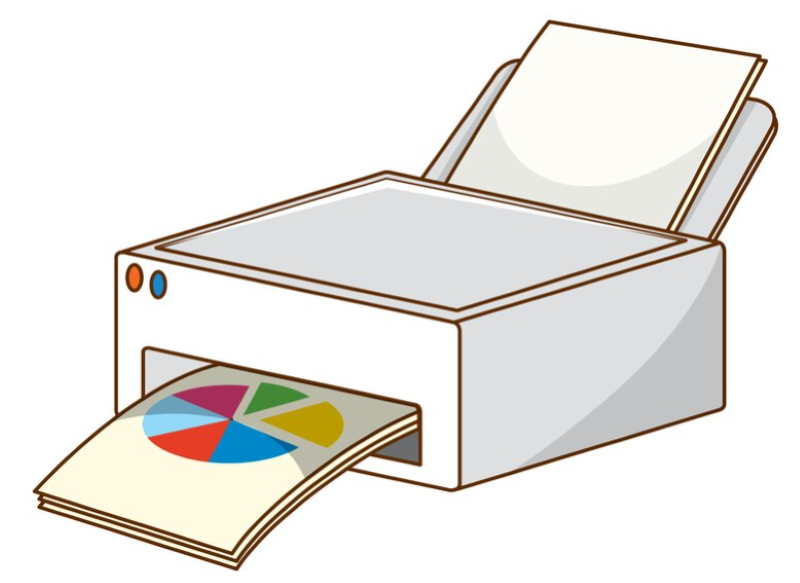
Máy in màu
Yếu tố thứ hai, tần suất in:
Nếu bạn in thường xuyên, bạn cần chọn máy in đáp ứng đủ hai tiêu chí là tốc độ in nhanh và độ bền cao, do đó nên chọn máy in có giá thành cao một chút để đảm bảo chất lượng máy tốt. Nếu bạn in ít, bạn có thể chọn máy in có giá thành rẻ hơn.
Yếu tố thứ ba, chất lượng in ấn:
Nếu bạn cần in các bản in chất lượng cao, bạn cần chọn máy in có độ phân giải cao. Độ phân giải càng cao thì bản in càng sắc nét và ngược lại.
Yếu tố thứ tư, các tính năng bổ sung:
Ngoài các tính năng cơ bản như in văn bản, in ảnh, một số máy in còn có các tính năng bổ sung như in hai mặt, in không dây, in từ điện thoại,...
Bạn cần cân nhắc các tính năng bổ sung này để lựa chọn máy in phù hợp với nhu cầu sử dụng của mình, để giảm thiểu tình trạng mua về lại không sử dụng hết tất cả các chức năng, gây lãng phí.
Yếu tố thứ năm, mức tài chính cho phép:
Giá thành của máy in có thể dao động từ vài trăm nghìn đồng đến vài triệu đồng. Bạn cần xác định mức tài chính của mình để lựa chọn máy in phù hợp, tránh việc lãng phí tiền bạc.
Để chọn mua được loại máy in phù hợp với nhu cầu của bản thân, bạn cần cân nhắc các yếu tố trên. Bên cạnh đó, hãy tham khảo ý kiến của người có kinh nghiệm hoặc đọc các đánh giá của khách hàng trước khi đưa ra quyết định.
Mức tài chính dùng để mua máy in
Một số lưu ý khi chọn mua máy in
Thứ nhất, bạn nên chọn mua máy in của các thương hiệu uy tín như HP, Canon, Epson, Brother,...
Thứ hai, bạn nên mua máy in tại các cửa hàng uy tín để được bảo hành chính hãng như Huỳnh Gia, Điện Máy Xanh,...
Thứ ba, bạn nên kiểm tra kỹ máy in trước khi mua để đảm bảo máy in hoạt động bình thường, không bị hư hỏng.
Kết luận
Huỳnh Gia hy vọng rằng bài viết này đã mang lại cho bạn những thông tin hữu ích về việc tải và cài đặt Driver máy in Epson. Nếu bạn còn bất kỳ thắc mắc hay câu hỏi nào hay gặp trở ngại trong quá trình tải và cài Driver máy in Epson, đừng ngần ngại liên hệ ngay với Huỳnh Gia. Chúng tôi luôn sẵn lòng hỗ trợ bạn trên mọi bước của hành trình tối ưu hóa máy in.
Và đừng quên, theo dõi Website của Huỳnh Gia để cập nhật những bài viết mới nhất cũng như tìm mua các loại máy in nói riêng và các sản phẩm công nghệ hiện đại nói chung với mức ưu đãi cao tại đây.
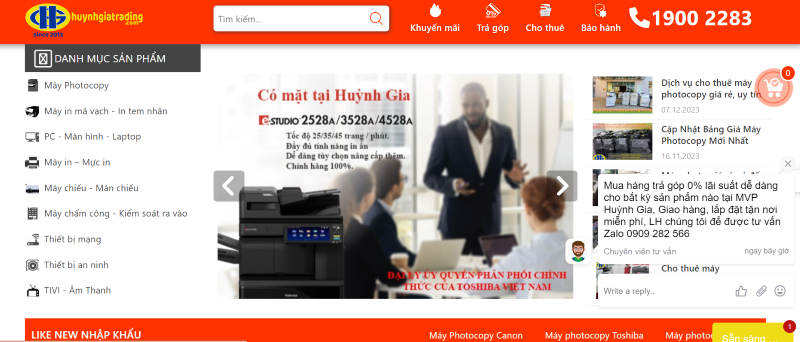
Website của công ty Huỳnh Gia
Website: https://huynhgiatrading.com/
Tên công ty: Công ty TNHH Cung cấp Thiết bị Huỳnh Gia
Địa chỉ: Số 415 Phạm Ngọc Thạch, phường Phú Mỹ, Thành phố Thủ Dầu Một, tỉnh Bình Dương.
Chi nhánh đại diện: Tòa HM Town, Số 412 Nguyễn Thị Minh Khai, phường 5, quận 3, Thành phố Hồ Chí Minh.
Số điện thoại: 1900 2283 hoặc 0909 282 566













